hotline
0981751616
03/09/2025
Mỗi khi Apple tung ra một phiên bản iOS mới, cộng đồng người dùng iPhone đều háo hức khám phá xem “Táo khuyết” sẽ mang đến điều gì bất ngờ. Với iOS 26, Apple đã giới thiệu một bước ngoặt trong thiết kế hệ thống – Liquid Glass. Đây là phong cách giao diện trong suốt, mang đến cảm giác như kính thật, giúp màn hình iPhone hiện đại, tối giản nhưng không kém phần tinh tế. Một trong những thay đổi ấn tượng nhất là tùy chọn làm trong suốt biểu tượng ứng dụng (Clear App Icons). Nếu bạn yêu thích phong cách “sạch sẽ”, tối giản và muốn màn hình chính của mình khác biệt, đây là tính năng bạn không nên bỏ qua. Trong bài viết này, cùng Minh Đạt Store tìm hiểu cách bật, tùy chỉnh, cũng như những lưu ý quan trọng khi sử dụng.
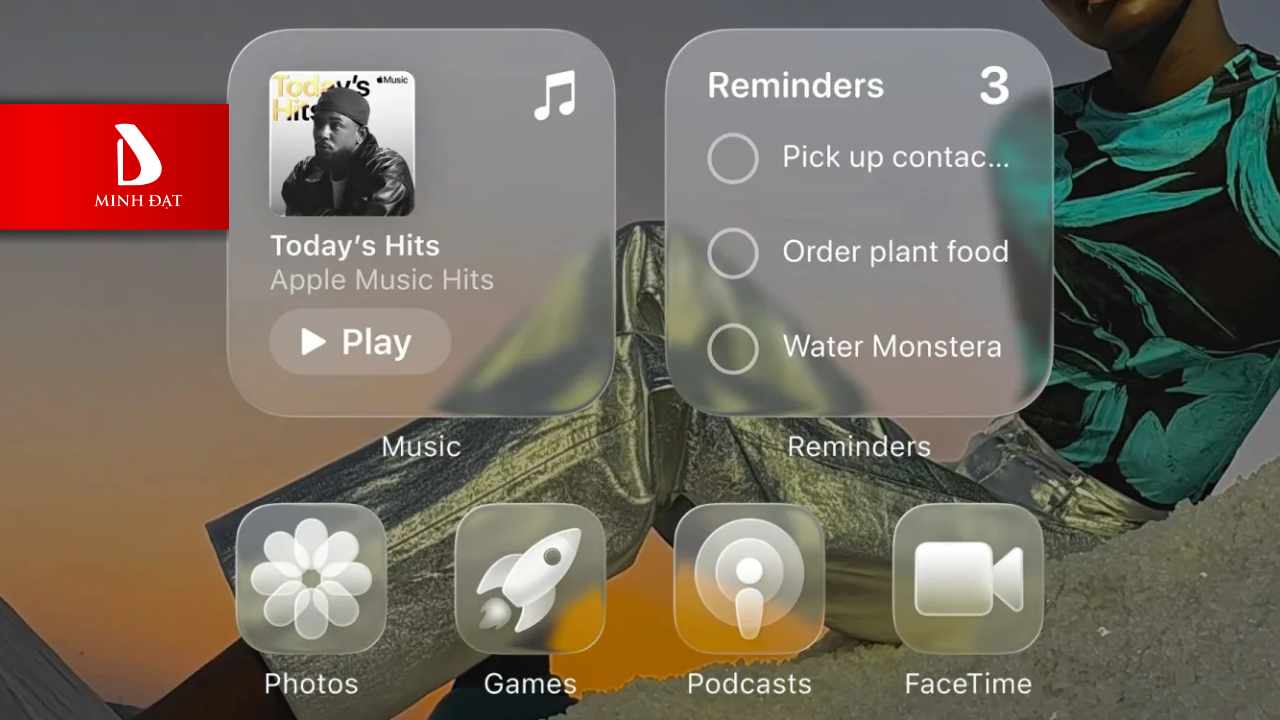
Liquid Glass mang đến sự thay đổi toàn diện cho giao diện iPhone:
Điều này không chỉ giúp iPhone trở nên hiện đại hơn, mà còn mở ra cơ hội cá nhân hóa giao diện theo nhiều phong cách khác nhau.
Để biến toàn bộ biểu tượng ứng dụng iPhone trở nên trong suốt, bạn chỉ cần làm theo các bước:
Light: Biểu tượng trong suốt sáng, tinh khiết.
Dark: Biểu tượng trong suốt tối, dễ nhìn hơn khi dùng hình nền sáng.
Auto: Tự động chuyển đổi theo chế độ sáng – tối của hệ thống.
6. Nhấn ra ngoài để lưu lại thay đổi.
Nếu muốn quay về biểu tượng đầy đủ màu sắc, bạn chỉ cần lặp lại các bước trên và chọn Default (Mặc định).
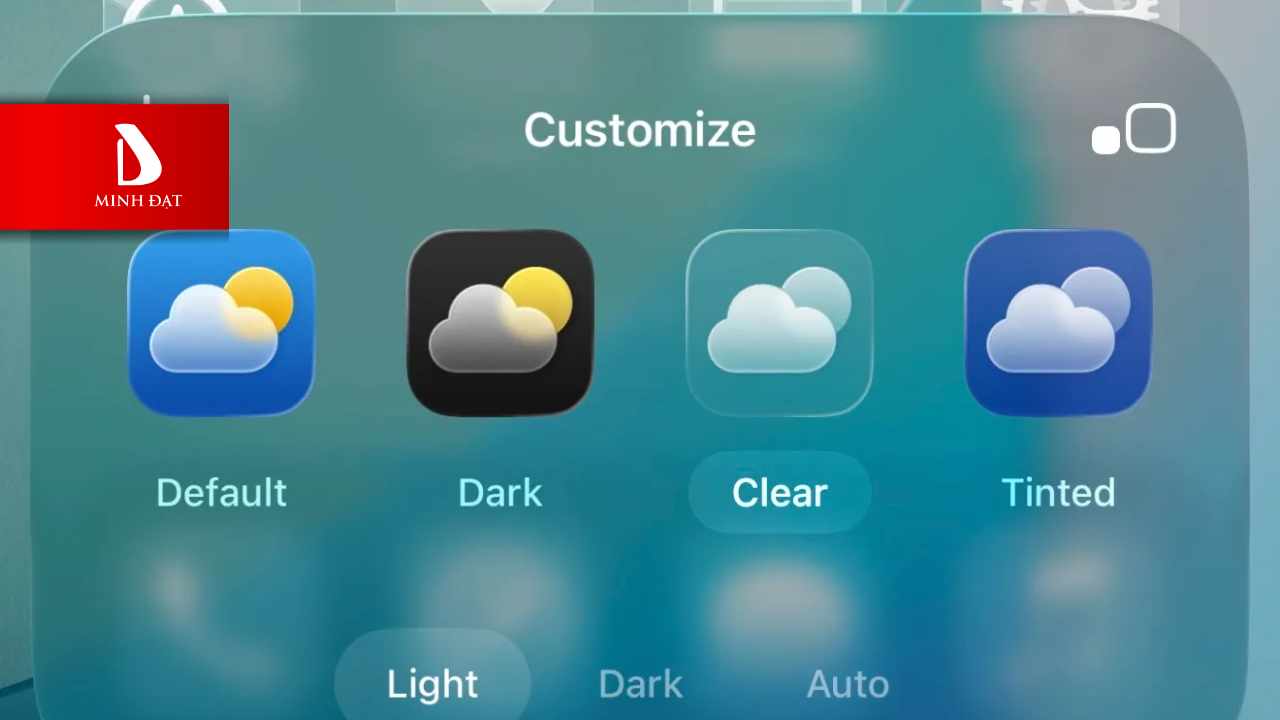
Thậm chí, trên iPhone và iPad, bạn còn có thể tạo nhiều màn hình chính khác nhau và áp dụng mỗi màn hình một phong cách biểu tượng riêng.
iOS 26 với giao diện Liquid Glass đã mở ra một xu hướng thiết kế mới cho Apple, mang lại trải nghiệm tinh tế, tối giản nhưng vô cùng hiện đại. Tính năng Clear App Icons không chỉ tạo sự khác biệt cho màn hình iPhone mà còn cho phép người dùng thỏa sức cá nhân hóa theo gu thẩm mỹ riêng.
Nếu bạn yêu thích sự tối giản, sang trọng và khác biệt, hãy thử ngay chế độ biểu tượng trong suốt trên iOS 26. Còn nếu bạn ưu tiên sự quen thuộc và dễ nhận diện, chế độ Default hoặc Tinted có thể sẽ phù hợp hơn.
Bạn sẽ chọn phong cách nào cho chiếc iPhone của mình: Clear trong suốt, Tinted nhiều màu hay Default truyền thống?
Ngoài ra nếu bạn đang muốn quan tâm các sản phẩm iPhone cũ uy tín và chất lượng hãy đến ngay với Minh Đạt Store để được mức giá tốt nhất nhé. Chi tiết liên hệ qua hotline: 0981751616. Hoặc các bạn có thể đến trực tiếp cửa hàng tại hai chi nhánh ở Hải Phòng.
Cs1: 93 Hồ Sen, Hàng Kênh, Hải Phòng
Cs2: 271B Lạch Tray, Ngô Quyền, Hải Phòng
Cs3: 47 Bạch Đằng, Thuỷ Đường, Thuỷ Nguyên, Hải Phòng.
Xem thêm:
Minh Đạt Store - Địa chỉ hỗ trợ dán kính cường lực iPhone miễn phí
Mua iPhone cũ trả góp Hải Phòng uy tín duy nhất tại Minh Đạt Store
03/11/2025
iPhone 17 Pro là một chiếc điện thoại tuyệt vời....
03/11/2025
Trong cuộc chiến giữa "Công NghTrong cuộc chiến giữa "Công...
03/11/2025
iệu công nghệ của iPhone 17 Pro có đủ sức...
03/11/2025
iPhone 15 Pro, với khung Titan và chip A17 Pro,...
03/11/2025
bộ tính năng AI tích hợp sâu, nâng tầm trải...
02/11/2025
Nếu bạn đang cân nhắc nâng cấp, đây chính là...
02/11/2025
mua iPhone 17 Pro đập hộp với mức giá chỉ...
02/11/2025
mua iPhone 17 Pro VN/A — phiên bản chính thức...

SHIP COD TOÀN QUỐC
Freeship duy nhất tại Hải Phòng khi mua máy
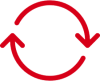
THỜI GIAN ĐỔI TRẢ
Từ 3 - 7 ngày

HỖ TRỢ KĨ THUẬT TRỌN ĐỜI
Giờ làm việc từ 9:00 đến 21:00
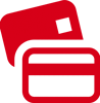
THANH TOÁN LINH HOẠT
Thanh toán bằng Tiền mặt, quẹt thẻ tín dụng, banking,...